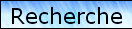Ctrl + N -> Nouveau document
Ctrl + O -> Ouvrir
Maj + Ctrl + O -> Parcourir
Alt + Ctrl + O -> Ouvrir sous
Ctrl + W -> Fermer
Ctrl + S -> Enregistrer
Maj + Ctrl + S -> Enregistrer sous
Alt + Maj + Ctrl + S -> Enregistrer pour le Web
Maj + Ctrl + P -> Format d’impression
Ctrl + P -> Imprimer avec aperçu
Alt + Ctrl + P -> Imprimer
Maj + Ctrl + M -> Passer à Image Ready
Ctrl + Q > Quitter
->->->->->->->->->->->->->->->->->->->->->
Ctrl + Z -> Annuler
Maj + Ctrl + Z -> Aller vers l’avant
Alt + Ctrl + Z -> Aller vers l’arrière
Maj + Ctrl + F -> Estomper le filtre/Atténuer
Ctrl + X -> Couper
Ctrl + C -> Copier
Maj + Ctrl + C -> Copier avec fusion
Ctrl + V -> Coller
Maj + Ctrl + V -> Coller dedans
Ctrl + T -> Transformation manuelle
Maj + Ctrl + T -> Répéter la transformation
Maj + Ctrl + K -> Ouvre la boite de dialogue de gestion des couleurs
Ctrl + K -> Préférences
Alt + Ctrl + T -> Dupliquer et transformation libre
Alt + Maj + Ctrl + T -> Répéter dupliquer et transformation libre
Maj + Suppr -> Boite de dialogue remplir
Alt + Ctrl + F -> Boite de dialogue du dernier filtre utilisé
Alt + Ctrl + Z -> Etape précédente dans l’historique
Maj + Ctrl + Z -> Etape suivante dans l’historique
Alt + Maj + Ctrl + X -> Placage de motif
->->->->->->->->->->->->->->->->->->->->->
Ctrl+L -> Niveaux
Maj+Ctrl+L -> Niveaux automatiques
Ctrl+Alt+L -> Niveaux (avec les derniers réglages)
Alt+Maj+Ctrl+L -> Contraste automatique
Ctrl+Maj+B -> Couleur automatique
Ctrl+M -> Courbes
Ctrl+Alt+M -> Courbes (avec les derniers réglages)
Ctrl+B -> Balance des couleurs
Ctrl+Alt+B -> Balance des couleurs (avec les derniers réglages)
Ctrl+U -> Teinte/Saturation
Ctrl+Alt+U -> Teinte/Saturation (avec les derniers réglages)
Maj+Ctrl+U -> Désaturation
Ctrl+I -> Négatif
->->->->->->->->->->->->->->->->->->->->->
Maj+Ctrl+N -> Nouveau Calque
Ctrl+J -> Calque par copier
Maj+Ctrl+J -> Calque par couper
Ctrl+G -> Associer au calque précédent
Maj+Ctrl+G -> Dissocier
Ctrl+E -> Fusionner les calques
Maj+Ctrl+E -> Fusionner les calques visibles
Maj+Ctrl+; -> Disposition du calque au premier plan
Ctrl+( -> Rapprocher
Ctrl+, -> Eloigner
Maj+Ctrl+, -> Arrière plan
Touches fléchées -> Déplacer le calque de 1 pixel
Maj+Touches fléchées -> Déplacer le calque de 10 pixels
->->->->->->->->->->->->->->->->->->->->->
Ctrl+A -> Tout sélectionner
Ctrl+D -> Déselectionner
Maj+Ctrl+D -> Resélectionner
Maj+Ctrl+I -> Intervertir la sélection
Alt+Ctrl+D -> Contour progressif
Ctrl+ Touches fléchées -> Déplacer la sélection de 1 pixel
Ctrl+Maj+Touches fléchées -> Déplacer la sélection de 10 pixels
Touches fléchées -> Déplacer l’aire de sélection de 1 pixel
Maj+Touches fléchées -> Déplacer l’aire de sélection de 10 pixels
->->->->->->->->->->->->->->->->->->->->->
Ctrl+F -> Répéter le filtre
Alt+Ctrl+X -> Extraire
Maj+Ctrl+X -> Fluidité
->->->->->->->->->->->->->->->->->->->->->
Ctrl+Y -> Afficher les couleurs de l’épreuve
Maj+Ctrl+Y -> Couleurs non imprimables
Ctrl++ -> Agrandir
Ctrl+- -> Réduire
Ctrl+$ -> Taille écran
Alt+Ctrl+O -> Taille réelle des pixels
Ctrl+H -> Afficher les extras
Maj+Ctrl+H -> Tracés cibles
Alt+Ctrl+’ -> Grille
Ctrl+’ -> Repères
Ctrl+R -> Règles
Maj+Ctrl+ù -> Magnétisme
Alt+Ctrl+& -> Verrouiller les repères
->->->->->->->->->->->->->->->->->->->->->
Maj+Ctrl+W -> Tout fermer
->->->->->->->->->->->->->->->->->->->->->
M -> Outils de sélection
V -> Déplacement
L -> Lasso, lasso polygonal, lasso magnétique
W -> Baguette magique
C -> Recadrage
K -> Tranches et sélection de tranches
J -> Aérographe
B -> Pinceau et crayon
S -> Tampon de motif et tampon de duplication
Y -> Forme d’historique et forme d’historique artistique
E -> Gomme, gomme magique et gomme d’arrière plan
G -> Outil dégradés et pot de peinture
R -> Netteté, doigt, goutte d’eau
O -> Densité+/-, éponge
A -> Sélection d’élément de tracés, sélection directe
T -> Texte
P -> Plume, plume libre, ajout de point d’ancrage, supprimer l’outil de point d’ancrage, conversion de point
U -> Rectangle, rectangle arrondi, ellipse, polygone, trait et formes personnalisées
N -> Annotation, annotation audio
I -> Pipette, échantillonnage de couleurs, mesure
H -> Main
Z -> Loupe
Maj+M -> Bascule entre rectangle et ellipse de sélection
Maj+L -> Bascule entre le lasso le lasso polygonal et le lasso magnétique
Maj+K -> Tranches et sélection de tranches
Maj+B -> Pinceau et crayon
Maj+S -> Tampon de motif et tampon de duplication
Maj+Y -> Forme d’historique et forme d’historique artistique
Maj+E -> Gomme, gomme magique et gomme d’arrière plan
Maj+G -> Outil dégradés et pot de peinture
Maj+R -> Netteté, doigt, goutte d’eau
Maj+O -> Densité+/-, éponge
Maj+A -> Sélection d’élément de tracés, sélection directe
Maj+P -> Bascule entre l’outil plume et plume libre
Maj+U -> Rectangle, rectangle arrondi, ellipse, polygone, trait et formes personnalisées
Maj+N -> Annotation, annotation audio
Maj+I -> Pipette, échantillonnage de couleurs, mesure
D -> Rétablit les couleurs de premier et d’arrière plan par défaut
X -> Permuter les couleurs de premier et d’arrière plan
Q -> Mode standard, mode masque
F Fenêtre standard, plein écran avec menu/sans menu
->->->->->->->->->->->->->->->->->->->->->
Ctrl+Maj+L -> Aligner à gauche
Ctrl+Maj+R -> Aligner à droite
Ctrl+Maj+C -> Centrer le texte
->->->->->->->->->->->->->->->->->->->->->
Tab -> Afficher / masquer toutes les palettes
F9 -> Afficher/ masquer la palette Action
F5 -> Afficher / masquer la palette Brosse
F6 -> Afficher / masquer la palette Couleur
F8 -> Afficher / masquer la palette Info
F7 -> Afficher / masquer la palette Calque
Maj+tab -> Afficher/ masquer la barre d’outil et les palettes
Retour -> Afficher les options et la palette brosse
->->->->->->->->->->->->->->->->->->->->->
Ctrl+Suppr -> Remplir avec la couleur d’arrière plan
Alt+Suppr -> Remplir avec la couleur de premier plan
Ctrl+Maj+Suppr -> Remplir avec la couleur d’arrière plan en préservant la transparence
Alt+Maj+Suppr -> Remplir avec la couleur de premier plan en préservant la transparence
Maj+ - -> Mode de fusion précédent
Maj++ -> Mode de fusion suivant
attribuer un raccourci clavier pour des fonctions qui à la base n’en ont pas
Pour cela cliquez sur Edition -> Raccourcis clavier ou tapez Alt+Maj+Ctrl+K
Une fenêtre s’ouvre alors avec toutes les fonctions présentes dans Photoshop, pour définir un nouveau raccourci ou en modifier un déjà existant, déroulez le menu de commande de l’application en question et cliquez simplement sur la fonction à modifier, une case vous permet alors d’entrer votre nouveau raccourci.
Pas de panique si vous avez peur de modifier un raccourcis existant, si celui-ci est déjà pris, Photoshop vous informera que la modification n’est pas possible en vous disant à quelle fonction il est déjà attribué, à mois de confirmer votre choix !